DriverHub Nombramiento del programa y cómo usarlo
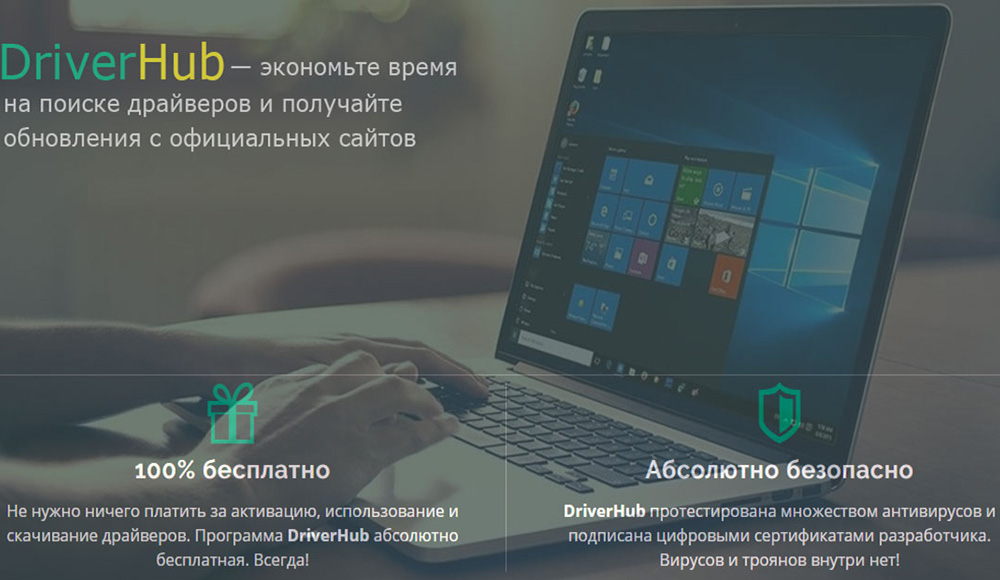
- 2829
- 17
- Cristian Collazo
Por supuesto, cada usuario de PC sabe que para el funcionamiento normal de los programas y el equipo conectado debe actualizar constantemente los controladores. Esta función de forma predeterminada es realizada por el centro de actualizaciones "Windows", pero a veces comienza a cometer errores, y debe desconectarse o limitarse en medios. A menudo, no puede cargar algunos paquetes automáticamente, debe buscarlos manualmente, y esto es inconveniente. Y luego DriverHub viene al rescate.
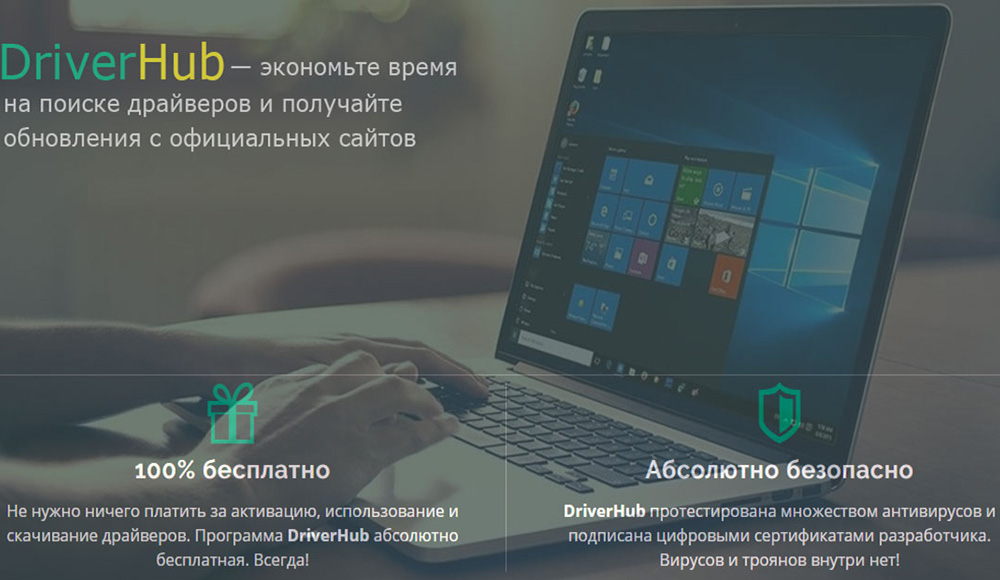
Configurar y usar el programa DriverHub.
¿Qué es conductorhub?
Probablemente ya haya entendido sobre DriverHub que este es un programa para rastrear, descargar e instalar los paquetes de actualización actuales. El usuario no necesita buscarlos usted mismo en diferentes sitios y perder el tiempo: es suficiente para ponerlo bien una vez, y no puede preocuparse de que los conductores estén fuera de lugar. La distribución del programa se distribuye de forma gratuita, en el recurso del desarrollador.
Cómo descargar e instalar en PC
La descarga y la instalación no son particularmente difíciles:
- Ir al sitio web oficial.
- Seleccione una descarga adecuada: 32 bits para PC y 64 bits para una computadora portátil.
- Descargue la distribución (hay un botón con la firma apropiada) y ejecute el "Asistente de instalación".
- Tenga en cuenta que en la etapa del "tipo de instalación" es mejor elegir parámetros no recomendados, pero el usuario, porque se le ofrecerá instalar un programa completamente innecesario en apéndice. Elimine un cheque de ella para que no se instale.
- Elija el idioma ruso (o cualquier otro que sea más conveniente para usted).
- Seleccione la carpeta de almacenamiento de archivos.
- Espere hasta que copie, y luego se instalarán todos los elementos.

Cómo instalar controladores
Cuando abra el controlador "Hub", verá varias secciones a la izquierda:
- El primer y principal "controladores", donde configuras actualizaciones para Windows XP, 7, 8 o 10.
- "Historia" donde puedes ver la cronología de las acciones del programa.
- "Restauración" - De ahí la reversión de los conductores si hay un error con la nueva versión.
- "Programas útiles": una pestaña, desde donde puede llegar rápidamente a funciones tan importantes del sistema operativo como "línea de comando", "despachador de tareas", "equipo" y T.PAG.
Para verificar las actualizaciones e instalar los controladores, debe hacer clic en el botón grande "Buscar ahora" ubicado en la primera sección. Esto llevará algo de tiempo, y todo el proceso de análisis se mostrará en forma de una tira azul llena gradualmente. Después de eso, se le proporcionará una lista de todos los paquetes encontrados. El control deslizante es un poco más alto, conmovedor que puede cambiar al modo experto, esto es necesario para la instalación selectiva, si no desea descargar todo lo encontrado. La lista se puede mostrar para dos opciones para controladores para el mismo equipo. En este caso, debe elegir cualquiera; consulte de qué empresas provienen y también verifique las fechas de su salida. Después de haber decidido la elección, haga clic en el botón verde "Instalar". Espere notificaciones sobre la finalización de la instalación y reinicie la PC.
Oportunidades adicionales
Quizás también sea útil para funciones adicionales del programa. En "Historia" puede ver la información completa sobre cuándo, cómo y dónde se estableció la actualización, es muy útil si se ha producido un error en el sistema, y tiene la sospecha de que el controlador tiene la culpa. También puede ver en qué carpeta se almacena y abrirla. A menudo sucede que las nuevas versiones del conductor son incompatibles con el sistema operativo o contienen códigos irregulares, entonces puede devolverlas al estado de trabajo a través de la pestaña de restauración. Habrá una lista de equipos y programas conectados: seleccione la problemática y haga clic en el botón "Restaurar". Después de completar, reinicie el sistema operativo.
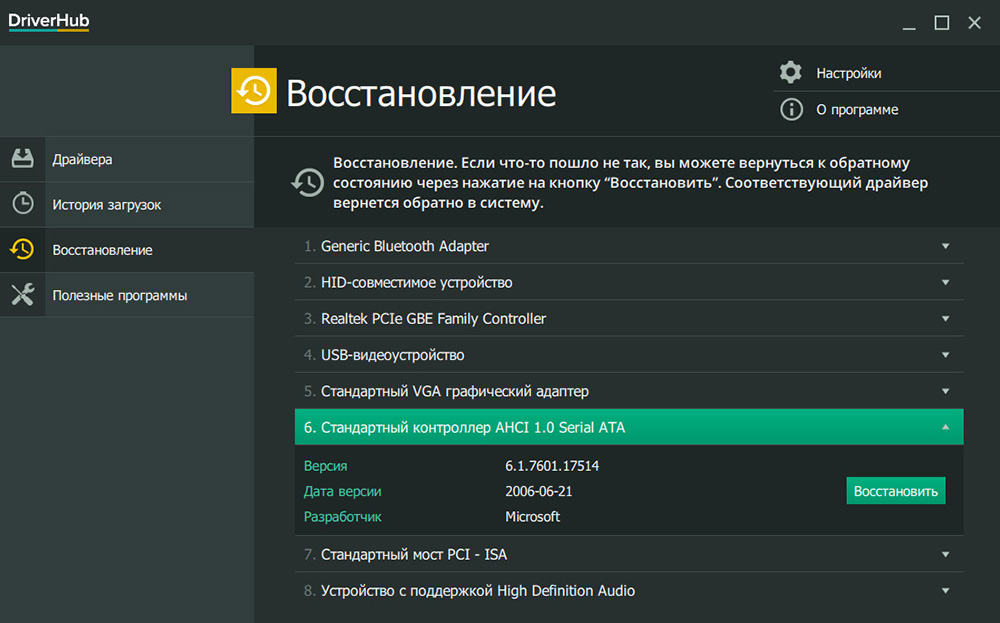
También en la pestaña "Programas útiles", se recopilan varios servicios, que a menudo tienen que contactar. Para encontrarlos en el sistema, debe usar claves calientes y moverse de una sección a otra durante mucho tiempo, ya que todo está en diferentes lugares. Pero con la ayuda de DriverHub, esto se puede hacer mucho más rápido. Hay:
- Administrador de tareas, donde se muestran todos los procesos activos actuales que se pueden configurar o cancelar, así como un cronograma para su absorción de los recursos del sistema.
- Restauración del sistema, donde puede realizar todos los cambios en el sistema, eligiendo una fecha en que la computadora funcionara normalmente.
- Programas y características, donde puede eliminar el programa instalado y todos sus elementos.
- Sistema, que contiene varias información sobre la PC: la descarga y la versión del sistema, el tipo de BSV, la capacidad de la RAM, el volumen de memoria física, la frecuencia del procesador y mucho más.
- Configuración de pantalla, donde puede cambiar de brillo, resolución, tamaño de letras, iconos y otras configuraciones de pantalla.
- Fuente de alimentación, que contiene los parámetros de ahorro de conservación de energía (a menudo provocan errores en la operación del software e incluso se niegan a comenzar ciertos programas).
- Gestión de redes e intercambios: parámetros de conexión a Internet, opciones para crear nuevas conexiones y configurar existentes.
- Línea de comandos, desde donde puede establecer diferentes comandos para obtener información, mejorar el rendimiento de la PC, restaurar los archivos dañados y la configuración del sistema operativo delgado.
- Panel de control, que recopila todos los parámetros de cuentas, automáticamente, dispositivos, sincronización, fecha, hora, fuentes, etc. PAG.
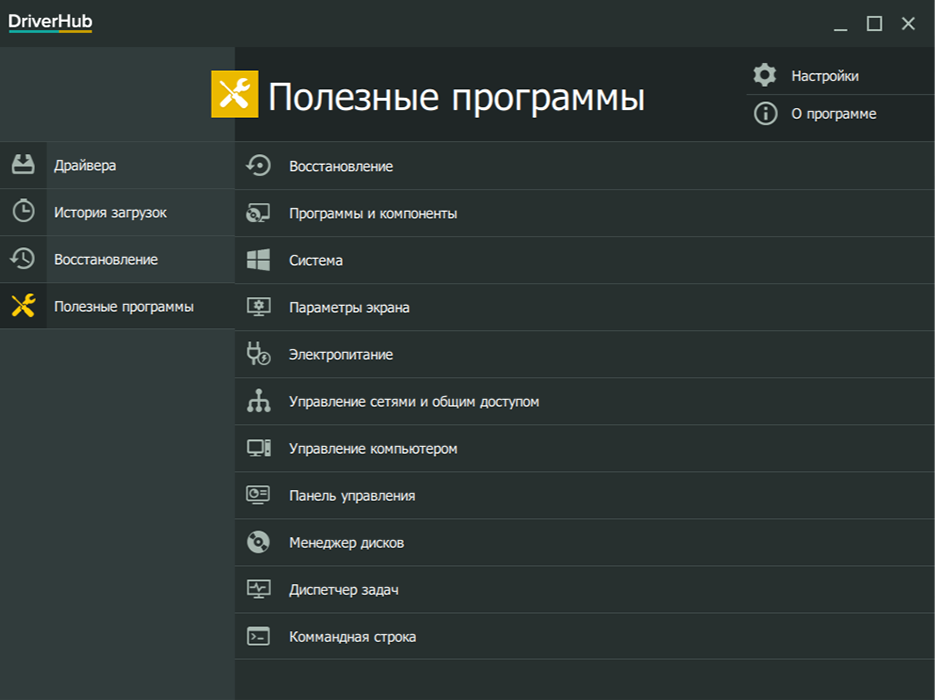
- « ¿Es útil el controlador de aplicación inteligente?
- MTKLogger en Android funciones y características del programa »

